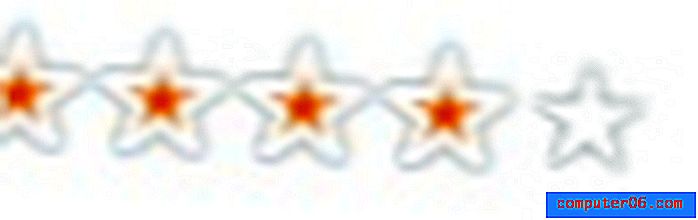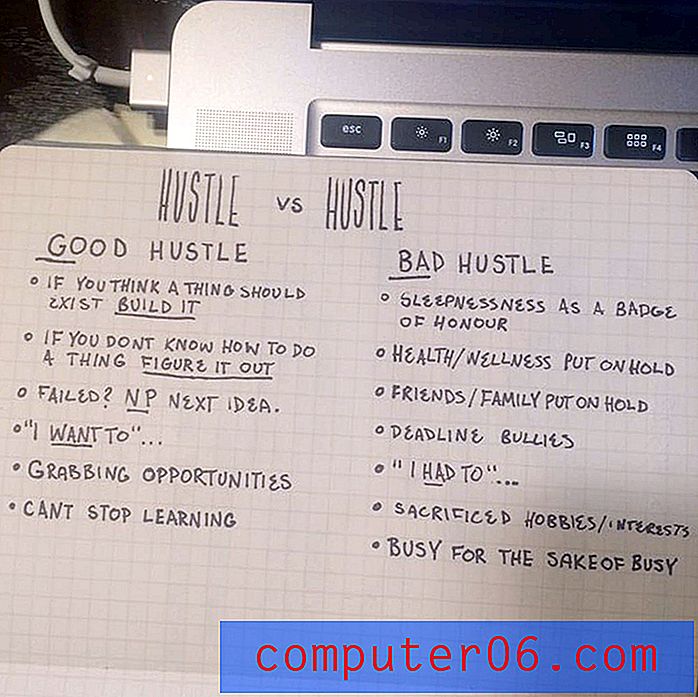So deaktivieren Sie Benachrichtigungen für die ESPN Fantasy Football App
Wenn Sie ein neuer iPhone-Besitzer sind oder nicht viel Zeit damit verbracht haben, die Menüs auf dem Gerät zu erkunden, stellen Sie möglicherweise nicht fest, dass viele der problematischen Elemente Ihres Telefons geändert oder vollständig entfernt werden können. Eine solche Option ist die Möglichkeit, App-Benachrichtigungen anzupassen. Die meisten Apps bieten eine einfache Möglichkeit, Benachrichtigungen auf Ihrem iPhone 5 zu ändern oder vollständig zu deaktivieren.
Benachrichtigungen können eine gute Möglichkeit sein, um daran erinnert zu werden, wenn Sie etwas tun müssen, aber einige Apps senden viel mehr Benachrichtigungen als andere. Eine App, die ich finde, um eine große Anzahl von Benachrichtigungen zu senden, ist die ESPN Fantasy Football App. Einige dieser Benachrichtigungen sind hilfreich, viele jedoch nicht. Wenn Sie also wünschen, Sie könnten Ihre ESPN Fantasy Football-App-Benachrichtigungen deaktivieren, sollten Sie weiter unten lesen, um zu erfahren, wie.
Deaktivieren Sie Fantasy Football-Benachrichtigungen
Wie bereits erwähnt, dienen diese Schritte speziell dazu, alle Benachrichtigungen über die ESPN Fantasy Football-App zu deaktivieren. Bei anderen Fantasy-Football-Apps können die Benachrichtigungen auf ähnliche Weise deaktiviert werden.
Wenn Sie diese Schritte ausführen, werden Benachrichtigungen für die App vollständig deaktiviert. Dies umfasst Banner, Warnungen und alles, was möglicherweise im Benachrichtigungscenter angezeigt wird. Sie erhalten weiterhin Liga-E-Mails und Marketing-E-Mails von ESPN in Ihrem E-Mail-Konto.
Schritt 1: Berühren Sie das Symbol Einstellungen .

Schritt 2: Scrollen Sie nach unten und wählen Sie die Option Benachrichtigungscenter (es wird nur Benachrichtigungen angezeigt, wenn Ihr iPhone iOS 9 verwendet.)
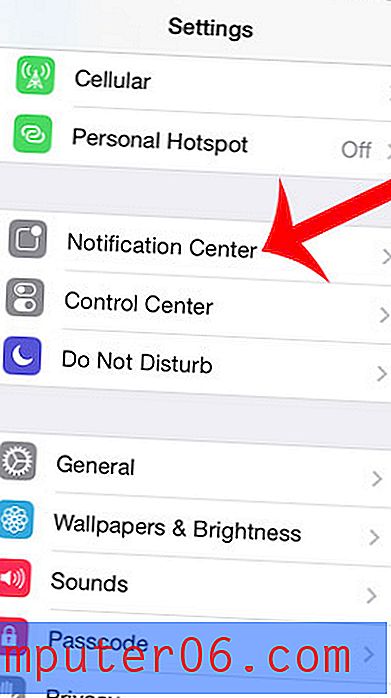
Schritt 3: Scrollen Sie nach unten und wählen Sie die Option Fußball (die App wurde aktualisiert, seit dieser Artikel geschrieben wurde, und stattdessen steht jetzt in diesem Menü Fantasy .)
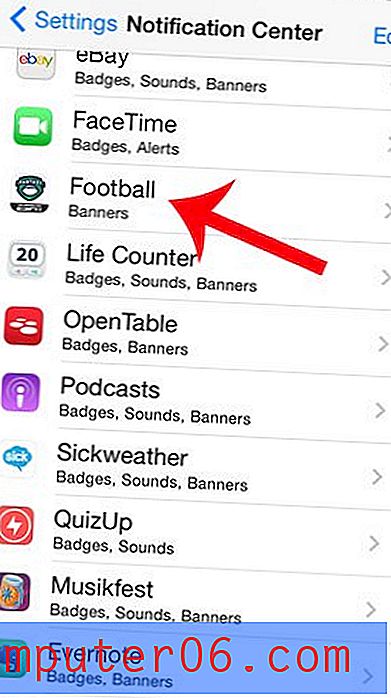
Schritt 4: Berühren Sie die Option Keine oben auf dem Bildschirm und dann die Schaltfläche rechts neben Sounds, Im Benachrichtigungscenter anzeigen und Auf Sperrbildschirm anzeigen . Dadurch werden alle Benachrichtigungen dieser App vollständig deaktiviert. (Wenn auf Ihrem iPhone iOS 9 ausgeführt wird, können Sie stattdessen auf die Schaltfläche rechts neben Benachrichtigungen zulassen tippen, um sie zu deaktivieren.) Wenn alles deaktiviert ist, sollte Ihr Bildschirm wie im Bild unten aussehen.
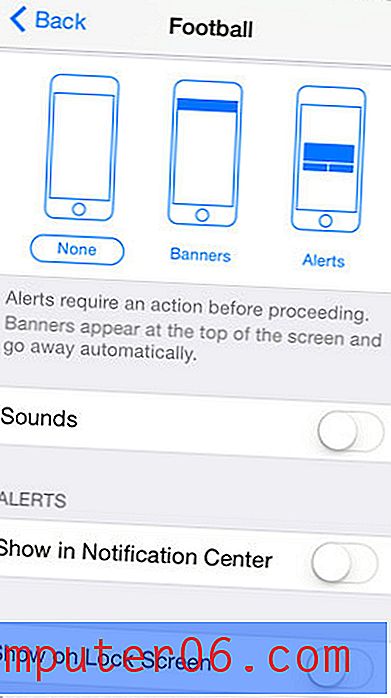
Öffnen Sie bestimmte Apps mehr als andere, und möchten Sie das Auffinden erleichtern? Erfahren Sie, wie Sie Apps auf dem iPhone verschieben, um Ihre am häufigsten verwendeten Apps auf Ihrem Startbildschirm anzuzeigen.